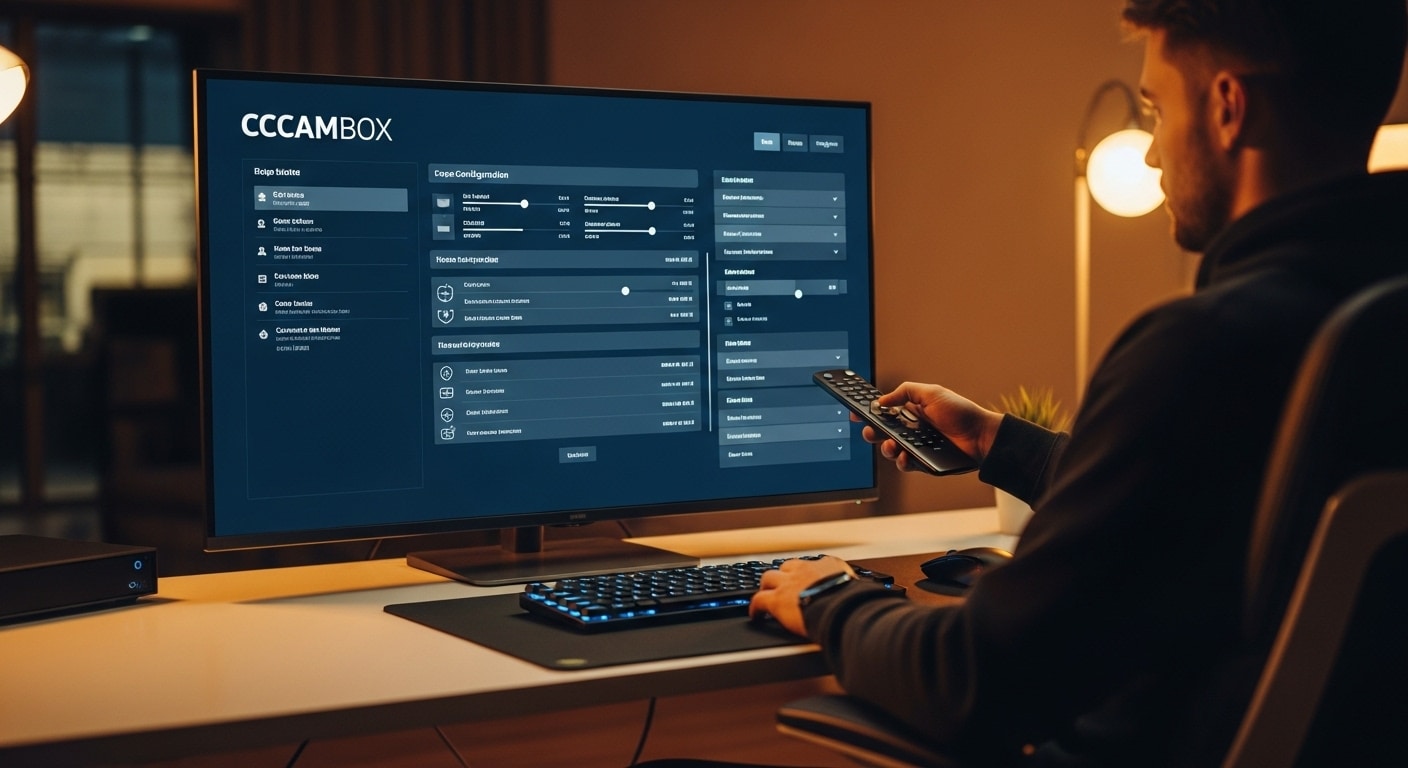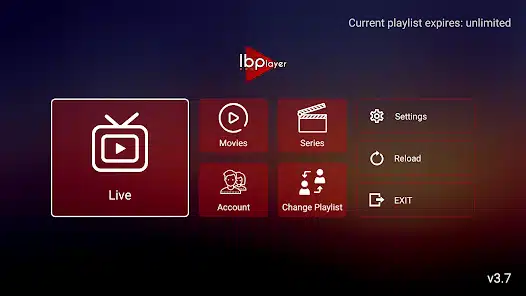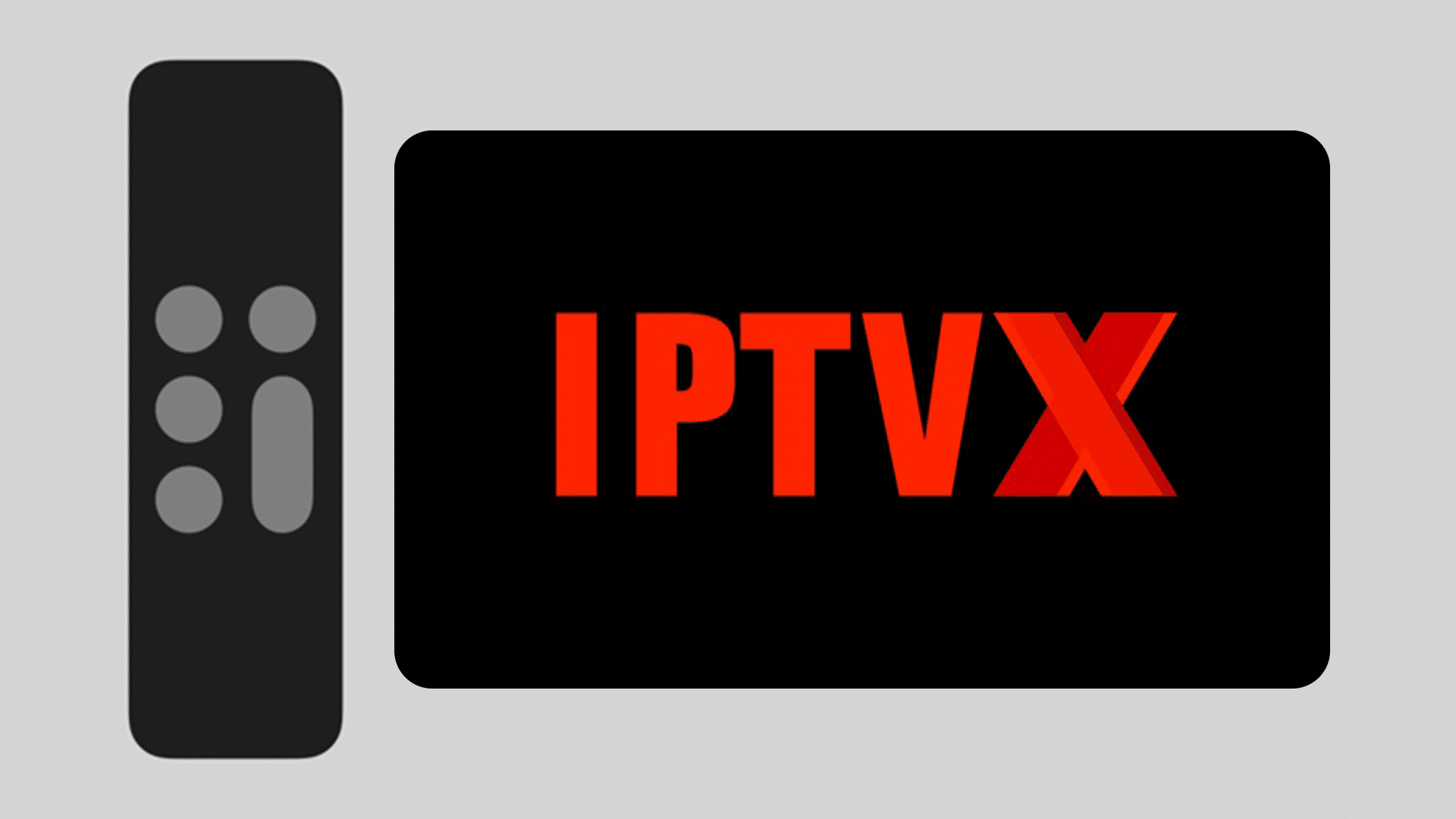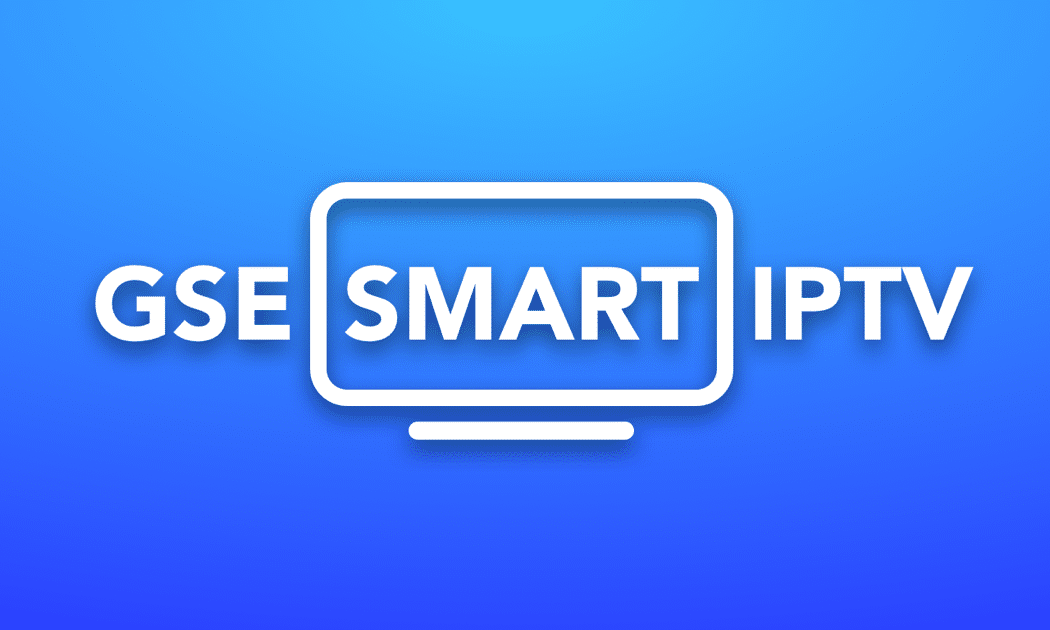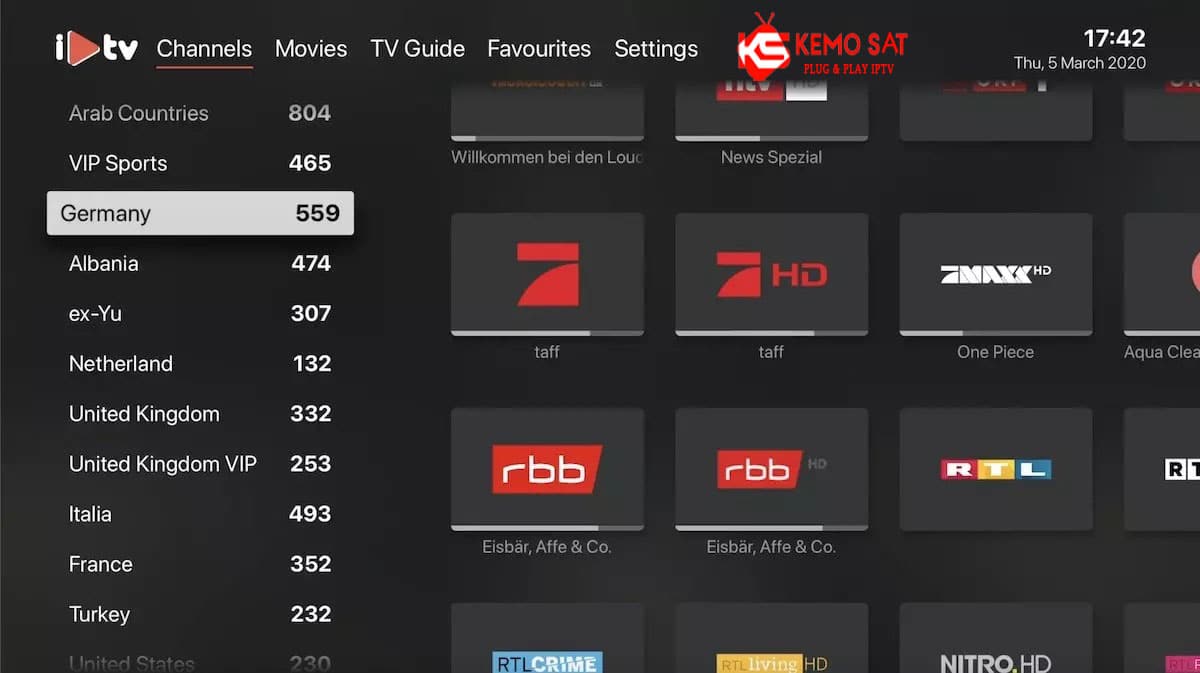¿Quieres disfrutar IPTV en tu iPhone o iPad con una app potente, rápida y fácil de usar?
IPTV Smarters (Smarters Player Lite) es la mejor opción para reproducir tus listas IPTV, ver TV en vivo, películas y series directamente desde tus dispositivos Apple.
En esta guía completa aprenderás paso a paso cómo instalar y configurar IPTV Smarters 2025 en iOS, incluyendo cómo añadir listas M3U o Xtream Codes y optimizar tu experiencia de streaming.
Table of Contents
¿Qué es IPTV Smarters?
IPTV Smarters, también conocido como Smarters Player Lite, es una aplicación gratuita de reproducción IPTV diseñada especialmente para usuarios de iPhone y iPad.
Ofrece una interfaz moderna, soporte completo para listas M3U y EPG, y compatibilidad con múltiples conexiones y servicios.
1.1 Principales características
- Interfaz nativa para iOS, moderna y fluida.
- Soporte para M3U y Xtream Codes API.
- Reproducción en HD, Full HD y 4K (según proveedor).
- Guía de programación (EPG) automática.
- Función Catch-Up (TV en diferido).
- Control parental y listas de favoritos.
- Reproducción en múltiples pantallas (solo en iPad).
- Compatible con AirPlay y Picture-in-Picture.
- Sincronización con versiones para Apple TV.
Nota: IPTV Smarters no incluye canales. Requiere una suscripción IPTV activa o una lista M3U válida.
Requisitos previos
Antes de instalar IPTV Smarters en tu iPhone o iPad, asegúrate de tener:
- iOS 13.0 o posterior.
- Conexión a internet estable (Wi-Fi recomendado).
- Credenciales IPTV válidas (M3U o Xtream Codes).
- 100 MB de espacio libre mínimo.
- Apple ID para descargar desde App Store.
Instalación de IPTV Smarters en iPhone o iPad
3.1 Descarga desde App Store
- Abre la App Store.
- Toca la pestaña Buscar.
- Escribe “IPTV Smarters” o “Smarters Player Lite”.
- Descarga la aplicación oficial desarrollada por WHMCS SMARTERS.
- Toca Obtener o el precio (si es versión premium).
- Autentícate con Face ID, Touch ID o contraseña.
- Espera a que se complete la instalación.
3.2 Primer inicio
- Abre IPTV Smarters desde tu pantalla principal.
- Permite los permisos necesarios.
- Verás una pantalla de bienvenida con la opción “Añadir nuevo usuario”.
Configuración del Servicio IPTV
4.1 Método 1: Conexión por URL M3U
- Toca Añadir Nuevo Usuario.
- Selecciona “URL de lista M3U”.
- Escribe un nombre para tu conexión (por ejemplo, “Mi IPTV”).
- Pega tu URL M3U completa.
- (Opcional) Añade la URL EPG si tu proveedor la ofrece.
- Toca Añadir Usuario.
- Espera unos segundos hasta que la app cargue tus canales.
4.2 Método 2: Conexión mediante Xtream Codes API
- Toca Añadir Nuevo Usuario.
- Selecciona “API Xtream Codes”.
- Completa los campos:
- Nombre de usuario (User)
- Contraseña (Password)
- URL del servidor (Server URL, sin /c al final)
- Toca Añadir Usuario para guardar.
Este método ofrece una sincronización más rápida y una carga automática del EPG.
Navegación y opciones principales
Una vez añadida tu cuenta IPTV, verás varias secciones:
- TV en Vivo: para ver canales organizados por categoría.
- Películas / Series: acceso a contenido bajo demanda (VOD).
- Guía EPG: programación actual y futura de tus canales.
- Favoritos: lista personalizada con tus canales preferidos.
- Configuración: ajustes generales, reproducción y seguridad.
Personalización y ajustes
6.1 Añadir canales a favoritos
- Mantén presionado cualquier canal.
- Toca “Agregar a Favoritos”.
- Accede a tus canales guardados desde la pestaña Favoritos.
6.2 Configurar la Guía de Programas (EPG)
- Desde el menú principal, entra en EPG Settings.
- Activa la actualización automática cada 24 horas.
- Verifica que tu proveedor haya proporcionado una URL EPG válida.
6.3 Optimizar la reproducción
- Abre Configuración → Reproductor.
- Cambia entre Hardware Decoder y Software Decoder según tu dispositivo.
- Ajusta el tamaño del búfer si experimentas pausas.
- Selecciona Auto calidad para streaming fluido.
6.4 Activar control parental
- Ve a Configuración → Control Parental.
- Crea un PIN de seguridad.
- Bloquea categorías o canales no aptos.
Solución de problemas
| Problema | Causa posible | Solución recomendada |
|---|---|---|
| No carga la lista | Error en la URL M3U | Verifica el enlace o usa Xtream Codes |
| Pantalla negra | Error de decodificación | Cambia de reproductor (HW ↔ SW) |
| Buffer constante | Internet lento o Wi-Fi saturado | Usa conexión 5GHz o aumenta buffer |
| Sin EPG | Falta URL EPG | Añade la URL en Configuración → EPG |
| Cierres de app | Fallo temporal | Reinicia o reinstala desde App Store |
Consejos para mejorar el rendimiento
- Usa siempre Wi-Fi de 5GHz para mayor estabilidad.
- Cierra apps en segundo plano antes de abrir IPTV Smarters.
- Reinicia el dispositivo una vez por semana.
- Mantén la app y iOS actualizados.
- Si tu ISP bloquea IPTV, prueba con una VPN rápida (como NordVPN o ExpressVPN).
Comparativa rápida: IPTV Smarters vs IBO Player Pro
| Característica | IPTV Smarters | IBO Player Pro |
|---|---|---|
| Precio | Gratis | Pago único |
| Interfaz iOS | Moderna | Profesional |
| Multiusuario | Sí | Sí |
| Sincronización iCloud | No | Sí |
| Estabilidad | Alta | Muy alta |
| EPG Integrado | Sí | Sí |
Conclusión
IPTV Smarters para iPhone y iPad es una de las aplicaciones IPTV más completas y fiables para iOS.
Su facilidad de uso, soporte para M3U y Xtream Codes, y compatibilidad con AirPlay hacen que sea la mejor opción para ver IPTV sin complicaciones.
Siguiendo esta guía, podrás instalar y configurar IPTV Smarters 2025 en minutos y disfrutar de tus canales, películas y series favoritas en cualquier dispositivo Apple.